به گزارش آی تابناک : نکته جالب اینجا است که شما میتوانید به گونهای کنسول بازی خود را به تنظیمات کارخانه بازگردانید که پس از Reset شدن و بالا آمدن مجدد، بازیهای نصب شده شما بر روی کنسول باقی مانده باشند. البته این امکان نیز وجود دارد که پس از Reset factory، کنسول Xbox One خود را کاملا تمیز و دقیقا مشابه روز اولی که خریدهاید، مشاهده نمایید. عملیات Reset factory برای تمامی نسخههای کنسول Xbox One مشابه است.
اگر تصمیم دارید که Reset factory را با نگه داشتن بازیهای نصب شده انجام دهید، به یک نکته باید توجه داشته باشید. بازگرداندن کنسول به تنظیمات کارخانه، تمامی اطلاعات و فایلهای شخصی را پاک خواهد کرد. بنابراین اطلاعات ذخیره شده بازیها، تنظیمات و حسابهای کاربری، پس از Reset factory دیگر وجود نخواهند داشت. البته اگر کنسول خود را با Xbox Live همگامسازی کرده باشید، تمامی این اطلاعات بر روی فضای ابر ذخیره میشوند و پس از انجام عملیات بازگرداندن به تنظیمات کارخانه، میتوانید مجددا از این اطلاعات استفاده نمایید.
در این مقاله عملیات بازگرداندن کنسول Xbox One به تنظیمات کارخانه را به دو روش بررسی خواهیم کرد. روش اول از طریق منو تنظیمات و بصورت نرمال است. روش دوم مربوط به زمانی است که شما بنا به هر دلیلی به تنظیمات کنسول دسترسی ندارید. در این حالت میبایست با استفاده از یک حافظه USB، این عملیات را انجام دهید. همچنین توجه داشته باشید که در حالت دوم لازم است که به یک کامپیوتر با سیستم عامل ویندوز نیز نیاز دارید.
Reset factory با استفاده از منو تنظیمات کنسول
برای این منظور مراحل زیر را به ترتیب انجام دهید:
- دکمه Xbox را که در وسط دسته بازی قرار دارد، فشار دهید تا صفحه راهنما نمایش داده شود.

- بر روی آیکون سیستم بروید(که به شکل یک چرخ دنده است و در بالا و سمت راست صفحه جاری قرار دارد). سپس گزینه Settings را انتخاب کنید.
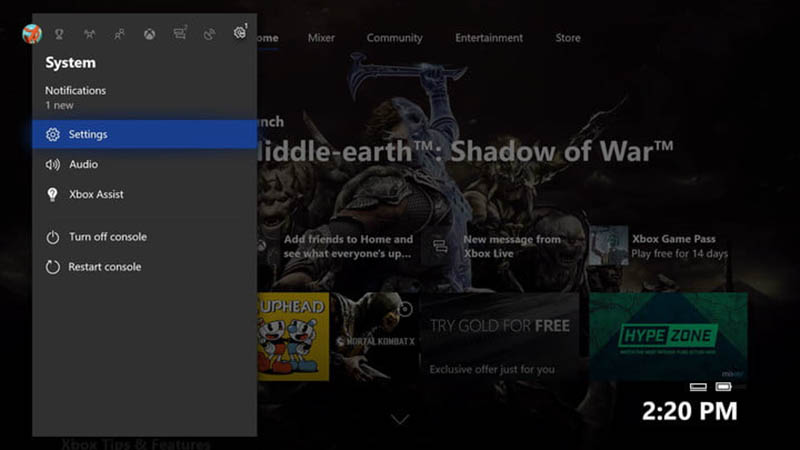
- گزینه System و سپس Console info را انتخاب نمایید.

- Reset console را کلیک کنید.
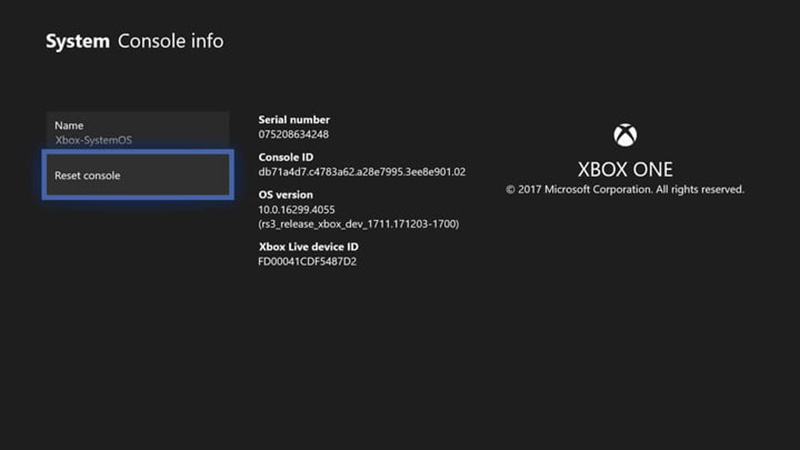
در اینجا دو انتخاب در پیش روی شما قرار دارد. اگر گزینه Reset and remove everything را انتخاب کنید، همه چیز از روی کنسول شما پاک میشود و Xbox شما بطور کامل به تنظیمات کارخانه باز میگردد. اگر گزینه Reset and keep my games & apps را انتخاب کنید، بازیها و برنامههای نصب شده بر روی کنسول نگه داشته میشوند.
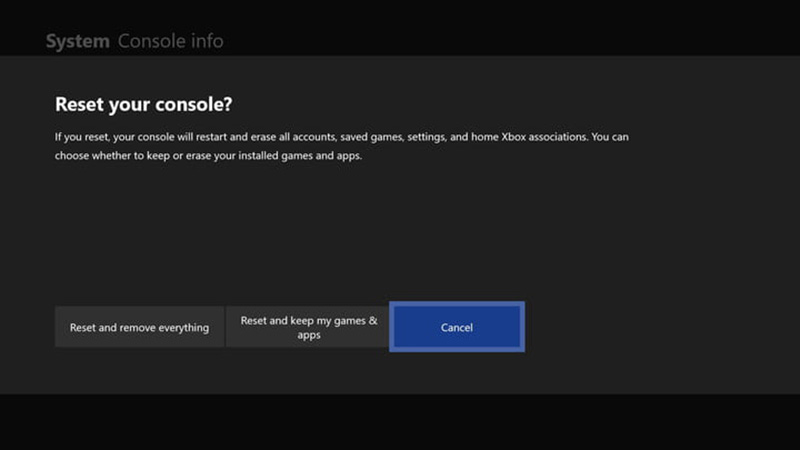
اجرای عملیات Reset factory با استفاده از یک حافظه USB

برای این منظور مراحل زیر را انجام دهید:
- یک حافظه USB مناسب انتخاب کنید.
شما به یک حافظه با ۴GB فضای خالی نیاز دارید. همچنین میبایست این فلش را با NTF فرمت کنید. - دانلود فایل مربوط به ریست کردن کنسول و انتقال آن به حافظه USB
فایل فشرده شده مربوط به ریست کردن کنسول Xbox را میتوانید از اینجا دانلود کنید. فایل را از حالت فشرده خارج کرده و پوشه $SystemUpdatee را در شاخه اصلی حافظه فلش ذخیره کنید. پس از اتمام انتقال، فلش را از کامپیوتر جدا کرده و به سراغ کنسول بروید. - خاموش کردن Xbox
کنسول را خاموش کنید. کابل برق و شبکه را از آن جدا کرده و ۳۰ ثانیه صبر کنید. - کابل برق را به دستگاه وصل کرده و حافظه فلش را در پورت USB قرار دهید.
- دکمههای Bind و Eject را که بر روی کنسول قرار دارند فشار داده و نگه دارید. سپس دکمه Xbox (یا پاور که در جلوی دستگاه قرار دارد) را فشار دهید.

دکمه Eject در جلو کنسول Xbox و در سمت راست آن قرار دارد و دکمه Bind در سمت چپ تعبیه شده است و علامت آن ((( است.
- نگه داشتن دکمههای Bind و Eject را ادامه دهید تا دو صدای بوق مربوط به روشن شدن سیستم را با فاصله چند ثانیه از هم بشنوید.
اولین صدا نشان دهنده این است که حافظه USB توسط کنسول شناسایی شده است و صدای دوم تایید میکند که تمام اطلاعات موجود بر روی حافظه USB به کنسول انتقال داده شده است. پس از شنیدن صدای بوق دوم، میبایست پروسه ریست کردن کنسول بر روی صفحه به نمایش در بیاید. در این حالت شما میتوانید Xbox خود را دقیقا مشابه زمانی که تازه آن را خریدهاید، راهاندازی نمایید.







